如何一键系统重装win7系统 怎么一键系统重装win7系统
一键重装系统的方法带来了许多便利,有重装系统需求的用户可以考虑。这种方法无需手动操作繁琐的安装步骤,可以自动完成系统安装的过程。此外,一键重装系统工具集成了国内最全驱动库,能精准识别硬件设备,智能检测、自动安装驱动,使设备即时生效。下面,我为大家介绍一键重装win7的方法。

一、所需工具
简单易用的装机软件:在线电脑重装系统软件(点击红字下载)
二、注意事项
1、备份个人文件和文档:这是最基本且重要的步骤,因为重装系统通常涉及对C盘的格式化,这会导致所有相关的重要文件被删除。
2、关闭防火墙和退出杀毒软件:为确保安装过程不受干扰,建议在安装时关闭防火墙和退出杀毒软件。
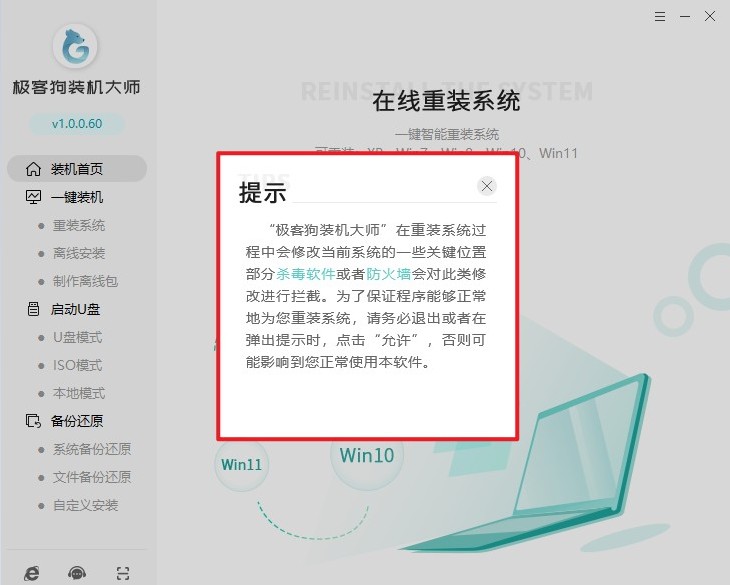
三、重装win7具体步骤
1、打开重装系统软件,在装机首页中,点击“立即重装”。
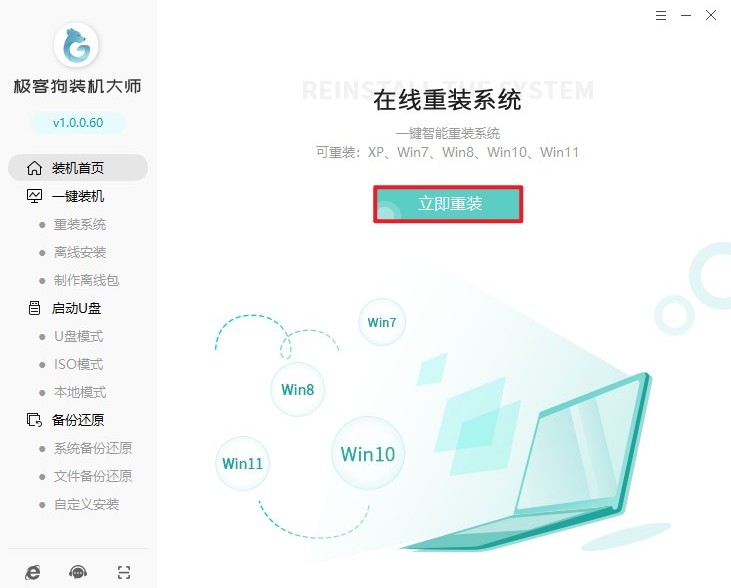
2、软件提供了多种系统可供选择,无论是32位还是64位。在这一步,请选择合适的win7版本。

3、软件还提供了一些常用软件,默认会安装进系统中,如果您不需要这些软件,记得取消勾选。
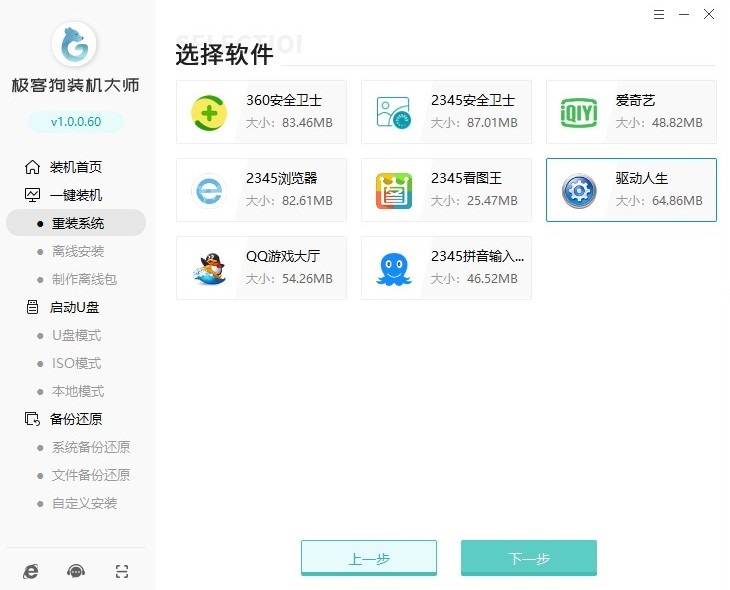
4、这一步是选择备份,重装系统默认格式化系统盘(C盘)。请备份重要文件以免丢失。选择好后,点击“开始安装”。
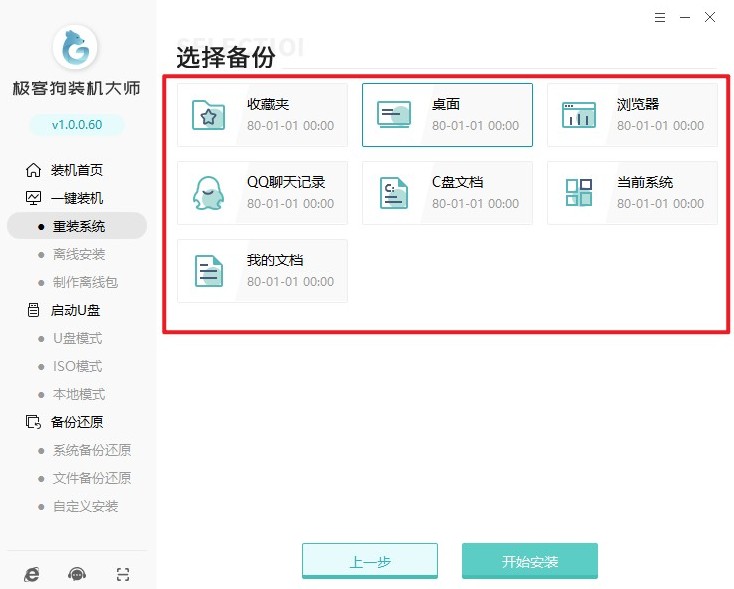
5、软件会帮助我们直接下载系统镜像,这个过程只需要耐心等待即可。
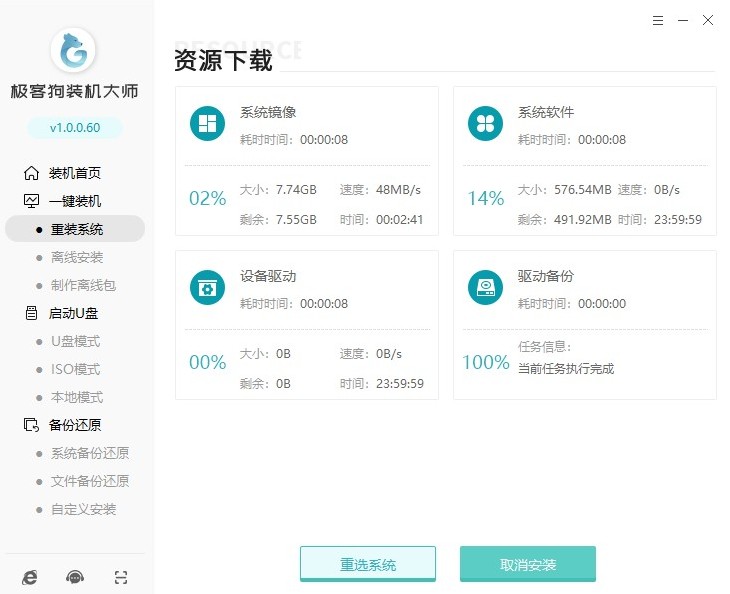
6、继续等待安装部署完毕,电脑会自动重启。
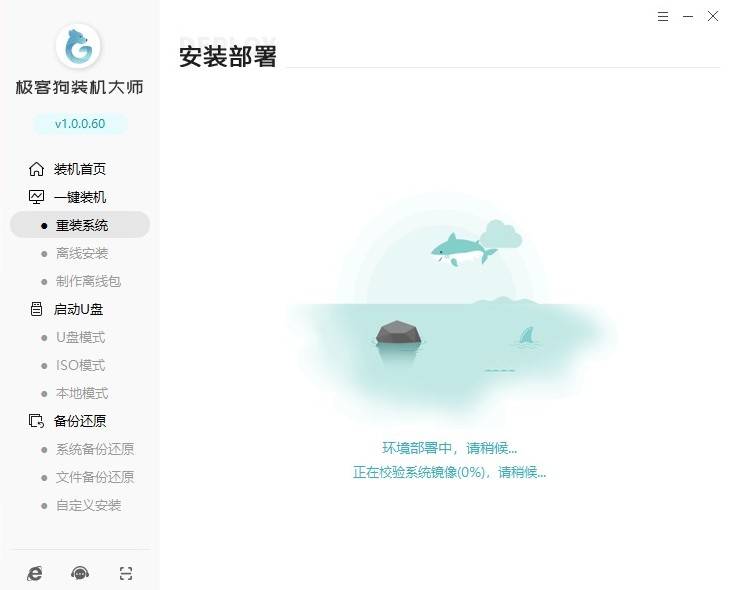
7、在重启时选择“GeekDog PE”回车,软件会帮助我们进行在线重装Windows系统。
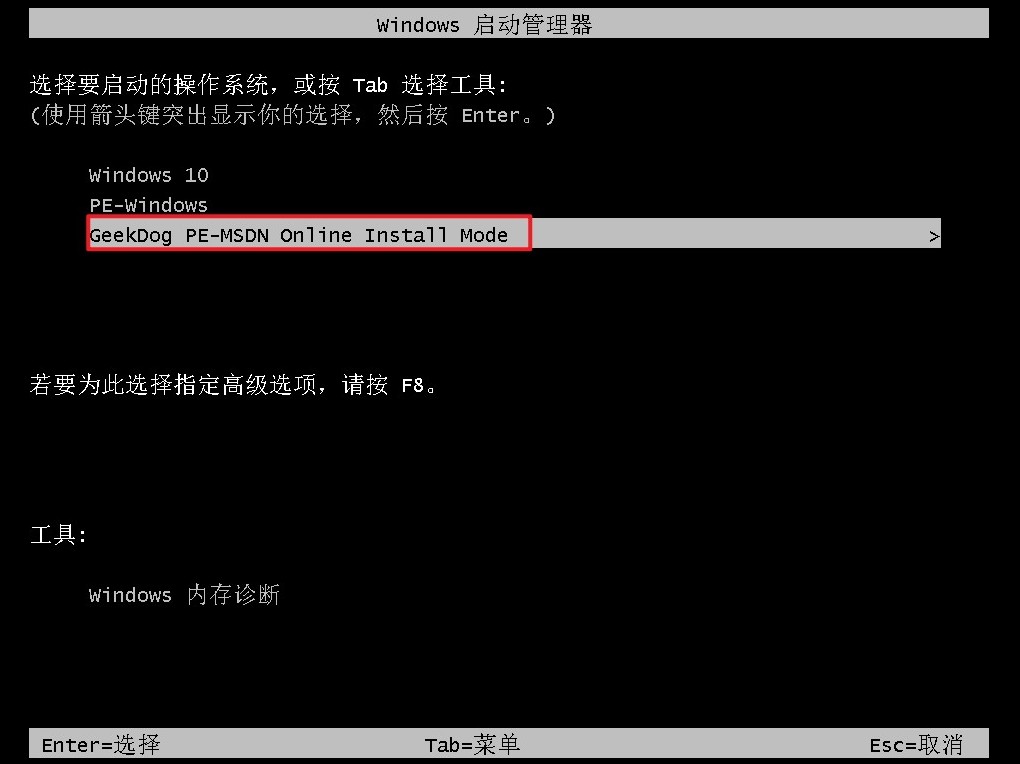
8、耐心等待系统安装完成后,软件出现重启电脑的提示。
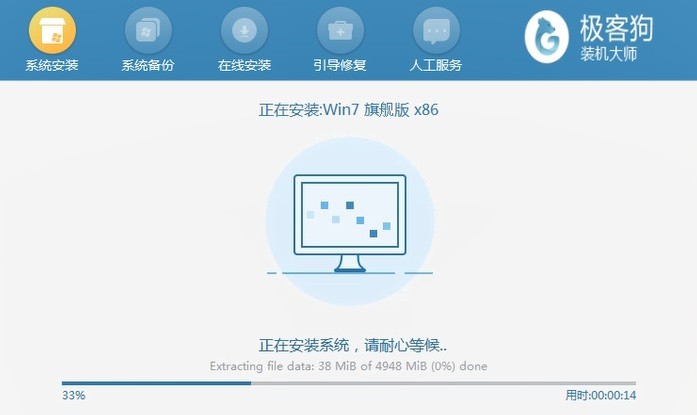
9、根据提示重启电脑并选择Windows 7菜单进入。
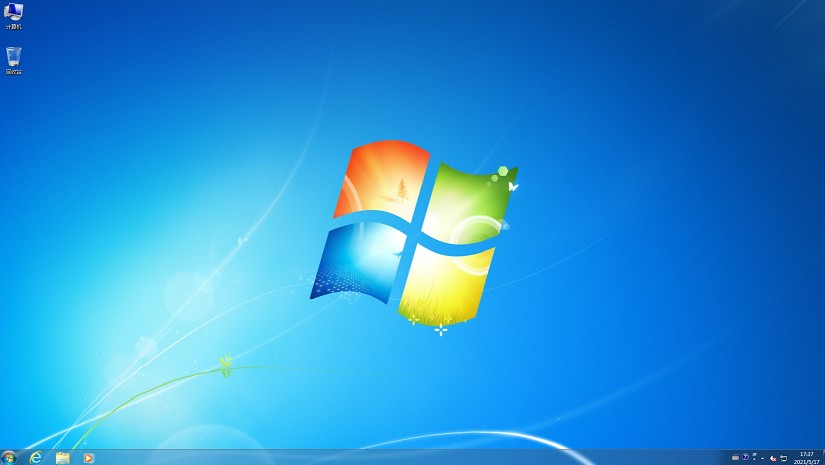
四、电脑常见问题
a、xp升级windows7重装时进不了系统
1、若在升级过程中出现无法进入系统的问题,可能是由于硬盘模式不兼容所导致的。新一代的串口硬盘(SATA)在普通的XP安装盘和GHOST版的安装光盘中,可能没有集成与之匹配的SATA控制驱动,从而造成不兼容,无法识别硬盘,导致无法正常安装操作系统或者蓝屏。此时,您可以尝试更改硬盘模式,将AHCI改成IDE模式来正常安装。
b、我刚装的win7系统键盘和鼠标失灵了怎么办
以下是一些可能的解决方案:
1、进入BIOS设置,找到【Devices】-【USB】选项,将【Disabled】改为【Enabled】,以启用USB的使用。
2、如果以上方法无效,可以尝试制作一个注入了USB 3.0驱动的系统镜像来重新安装系统。
3、在开机时按F8键进入高级启动选项,选择【带网络的安全模式】。在安全模式下,USB鼠标和键盘是可以正常使用的。这时我们更新一下USB驱动,建议使用USB宝盒等工具来修复系统故障。完成驱动更新并重新启动电脑后,USB设备应该可以正常工作。
4、作为临时解决方案,您可以更换到PS/2(圆口)接口的键盘和鼠标,然后下载并安装相应的驱动。
以上教程讲解了,怎么一键系统重装win7系统。虽然一键重装系统方法方便快捷,但也有一些需要注意的地方。例如,在重装系统过程中会默认格式化C盘的相关数据,因此在开始重装前需要备份重要的资料以免丢失。如果你对此不熟悉,建议寻求专业人士的帮助。
原文链接:https://www.jikegou.net/win7/3990.html 转载请标明
极客狗装机大师,系统重装即刻简单
一键重装,备份还原,安全纯净,兼容所有

